
Protsessori kiirendus on lihtne asi, kuid nõuab teatud teadmisi ja ettevaatust. Pädev lähenemisviis sellele okupatsioonile võimaldab teil saada hea tootlikkuse kasvu, mis on mõnikord väga puudulik. Mõnel juhul saate dispergeerita protsessor läbi BIOS, kuid kui see võimalus on puudu või soovite teostada manipuleerimise otse Windows, see on parem kasutada spetsiaalse tarkvara.
Üks lihtsaid ja universaalseid programme on Setfsb. See on hea, sest selle abiga saate intel Core 2 Duo protsessori ja vanade mudelitega sarnaseid mudeleid ja erinevaid kaasaegseid töötlejaid üle vaadata. Selle programmi toimimise põhimõte on lihtne - see suurendab süsteemi rehvi sagedust, mis mõjutab emaplaadiasse paigaldatud PLL-kiipi. Seega on kõik, mis on vajalik, on teada oma juhatuse brändi ja kontrollige, kas see siseneb toetatud nimekirja.
Kontrollige emaplaadi toetust
Kõigepealt peate värskendama emaplaadi nime. Kui te ei oma selliseid andmeid, kasutage spetsiaalset tarkvara, näiteks CPU-Z programmi.Pärast plaatide määramist minge SETFSB programmi ametlikule veebisaidile. Registreerimine seal, et panna see kergelt, mitte parimast, kuid kõik vajalikud andmed on siin. Kui juhatus on toetatud, siis saate hea meelega jätkata edasi.
Keha omadused
Selle programmi viimased versioonid, kahjuks makstakse venekeelse elanikkonna eest. Aktiveerimiseks koodi saamiseks on vaja teha umbes 6 dollarit.
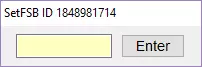
Programmi vana versiooni allalaadimiseks on alternatiiv - soovitada versiooni 2.2.129.95. Seda saab teha näiteks siin.
Programmi paigaldamine ja ettevalmistamine kiirendamiseks
Programm töötab ilma paigaldamiseta. Pärast käivitamist ilmub see aken teie ees.
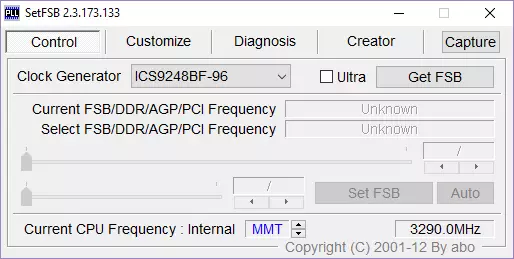
Overclocki käivitamiseks peate kõigepealt välja selgitama oma kella generaatorit (PLL). Kahjuks ei ole nii lihtne välja selgitada. Arvutihoidjad saavad süsteemi üksuse lahti võtta ja leida vajalikku teavet käsitsi. Need andmed näeb välja selline:


Tarkvara identifitseerimise meetodid PLL Chip
Kui teil on sülearvuti või te ei soovi arvutit lahti võtta, on see veel kaks võimalust oma PLL-i väljaviimiseks.
1. Mine siia ja otsige oma sülearvuti tabelis.
2. SETFSB programm aitab tuvastada PLL Chip Firm ise.
Olgem elada teise meetodi kaalumisel. Lülita " Diagnoosimine ", Rippmenüüst" Kella generaator. »Valige" Diagnoos "Seejärel klõpsa nupule" nupp " Saada FSB.».
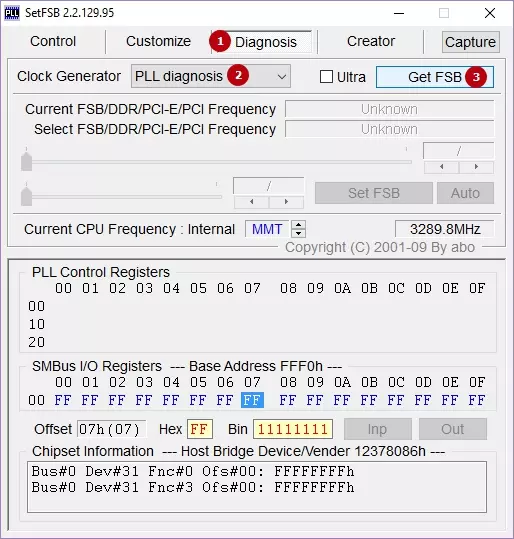
Agur allpool, valdkonnas " PLL kontrolliregistrid. "Ja me näeme seal tabelit. Otsime veerg 07 (see on müüja ID) ja vaata esimese rea väärtust:
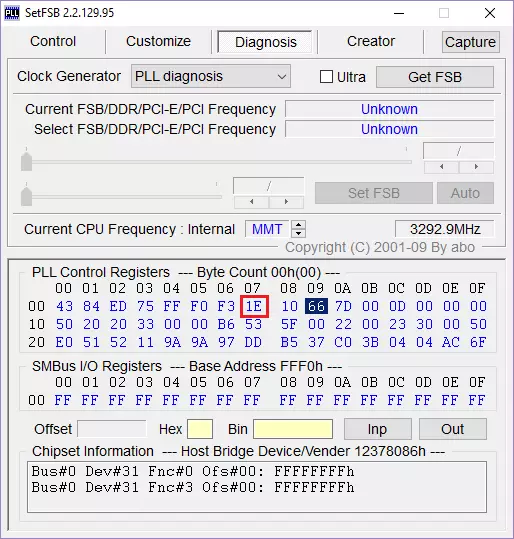
• kui väärtus võrdub ta - siis PLL Realtek, näiteks RTM520-39D;
• Kui väärtus on x1, PLL alates IDT, näiteks ICS952703BF;
• Kui väärtus on x6 PLL alates Silego näiteks SLG505YC56DT;
• Kui väärtus võrdub X8, PLL Silicon Labs, näiteks CY28341OC-3.
x - mis tahes number.
Mõnikord erandid on võimalikud, näiteks kiipe Silicon Labs - sel juhul VENDOR ID hakkab asuma mitte seitsmendal pealagi (07), kuid kuuendas (06).
Kontrolli kaitse programmi kiirendus
Uuri, kas on olemas riistvara kaitse programmi kiirendus, nii võimalik:
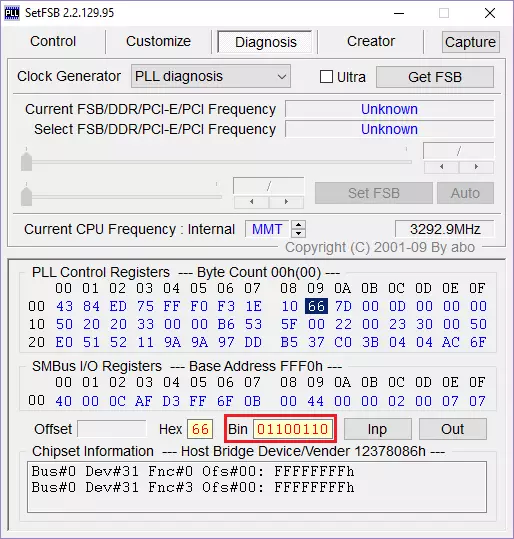
• Ootame valdkonnas " PLL juhtimisregistrid. »On veerus 09 ja kliki väärtus esimesel real
• Ootame valdkonnas " Bin. "Ja me leiame kuues bitti selles osas. Pane tähele, et count arv peab algama seadme! Seega, kui esimene bitt on null, siis kuuenda natuke on seitsmendal kohaline;
• kui kuuenda natuke on 1 - siis kiirendate kaudu SETFSB vajate PLL riistvara režiimis (TME-MOD);
• Kui kuuenda natuke võrdub 0 - siis riistvara mod ei ole vajalik.
Start kiirendate
Kõik tööd programm esinevad "tab" Kontroll " Väljal " Kell generaator. »Vali oma kiip, ja seejärel klõpsake" Saa FSB.».
Allosas aken, paremal, näed praegune sagedus protsessor.
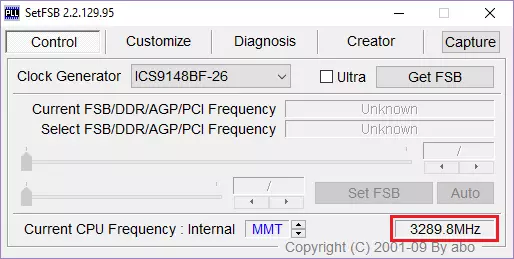
Me tuletame teile meelde, kiirendus toimub sageduse suurendamine süsteemi rehvi. See juhtub iga kord, kui liikuda Kesk liugurit paremale. Kõik muud postitused jätnud nagu see on.
Kui teil on vaja suurendada vahemikus korrigeerimise, siis seadke märkeruut käsu parameetri " ultra».
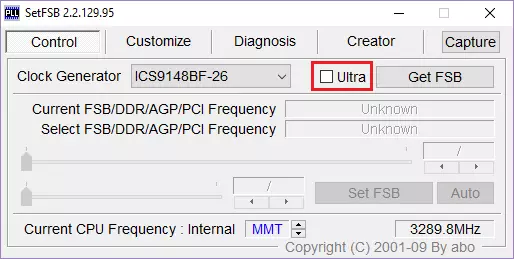
Sageduse suurendamiseks on parim ettevaatlik, 10-15 MHz korraga.
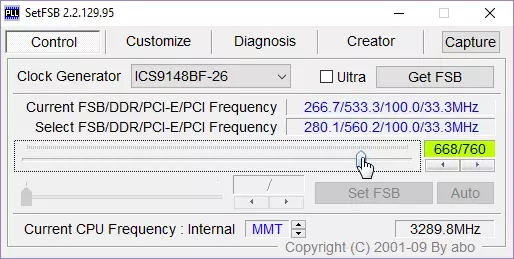
Pärast reguleerimist vajuta "SETFSB" klahvi.

Kui pärast, et arvuti riputatud või välja lülitatud, siis põhjused, et kaks: 1) märkisite vale PLL; 2) suurenenud sagedus. Noh, kui kõik oli tehtud õigesti, protsessori taktsagedus tõuseb.
Mida teha pärast kiirendate?
Me peame teadma, kuidas stabiilne arvuti töötab uue sageduse. Seda saab teha, näiteks mängud või spetsialiseeritud programmid testid (prime95 või muu). Jälgida ka temperatuuri, et vältida võimalikku ülekuumenemist kui protsessor on koormatud. Paralleelselt teste, käivitage temperatuuri monitor programmi (CPU-Z, HWMONITOR vm). Testid on parim kulutada umbes 10-15 minutit. Kui kõik toimib stabiilselt, siis võib jääda uue sageduse või jätkata seda suurendada, teostades kõik eelnimetatud meetmete uue ringi.Kuidas teha arvuti käivitada uue sageduse?
Sa peaksid juba olema teada, programm töötab uue sagedusega ainult enne taaskäivitamist. Seetõttu alustas arvuti alati uue süsteemi rehvide sagedusega, peate programmi käivitamiseks installima. See on eeltingimus, kui soovite jätkuvalt overclocked arvutit nautida. Sellisel juhul ei ole aga programmi lihtne lisamine kausta "Automaatne laadimine". Sellele on võimalus - nahkhiirte skripti loomine.
Avanema Sülearvuti ", Kus me loome skripti. Me kirjutame seal stringi, umbes sellist:
C: lauaarvuti SETFSB 2.2.129.95 SETFSB.EXE -W15 -S668 -CG [ICS9LPR310BGLF]
Tähelepanu! Ärge kopeerige seda rida! See peaks olema teine!
Niisiis, me demontemeerime seda:
C: lauaarvuti setfsb 2.2.129.95 \ Setfsb.exe on tee kasuliku ise. Saate eristada programmi asukohta ja versiooni!
-W15 - enne programmi käivitamist (mõõdetuna sekundites).
-S668 - Sissepääs seade. Teie number on erinev! Tema teada saada, vaadake vahekaarti juhtimisprogrammi rohelist välja. Slaski kaudu on kaks numbrit. Võtke esimene number.
-CG [ICS9LPR310BGLF] - teie PLL-i mudel. Teil võib olla need andmed! Square Bracketsis peate sisestama oma PLL-i mudeli, kuna see on määratud Setfsbis.
Muide, koos SETFSB ise leiad SETFSB.TXT tekstifaili, kus leiate muud parameetrid ja vajadusel rakendada neid.
Pärast stringi loomist salvestage fail AS .bat.
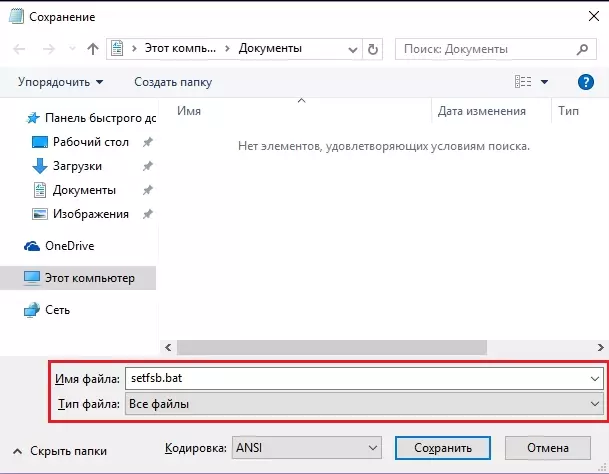
Viimane samm on lisada PVT autoloadis, liigutades kausta otsetee " Bussi koormus "Või registri redaktori kaudu (sel viisil leiate internetis).
Vaata ka: Teised protsessori kiirendusprogrammid
Käesolevas artiklis uurisime üksikasjalikult, kuidas protsessori nõuetekohaselt hajutada SETFSB programmi abil. See on valuutaprotsess, mis lõpuks annab käegakatsutava protsessori jõudluse suurendamise. Loodame, et te kindlasti välja töötada ja kui teil on küsimusi, küsige neid kommentaare, me vastame neile.
